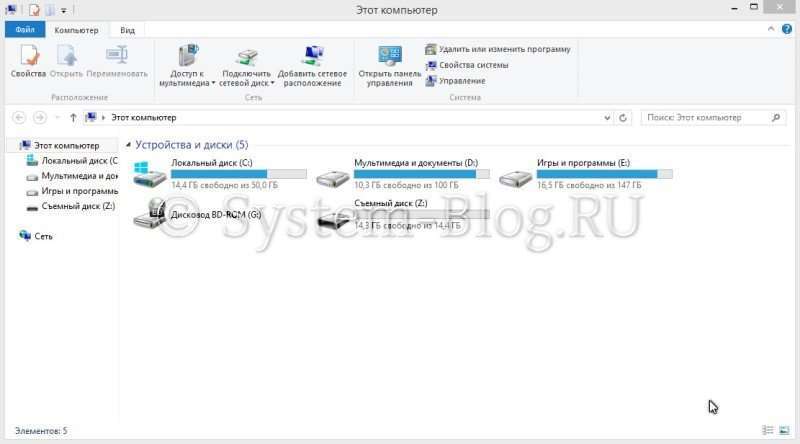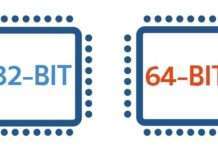У цій статті я розповім про те, як зберегти дані при перевстановлення Windows. Завдяки цим радам, практично відразу після установки нової системи ви зможете приступити до роботи, не витрачаючи тривалий час на пошук драйверів, налаштування програм та інші похмурі і неефективні справи.
Насправді, нічого надприродного я зараз не розповім. Багато чого, що ви тут прочитаєте, ви, напевно, знали і до мене, просто не здогадувалися використовувати це для прискорення процедури установки Windows.
Отже, зберемо всі знання і застосуємо їх!
Це вам теж може бути цікаво:
- Як зберегти драйвера при перевстановлення Windows програмою Driver Genius
- Резервна копія драйверів програмою Double Driver
- Як встановити Windows XP
- Як встановити Windows 7
- Як встановити Windows 8.1
Зміст
- 1 Де зберігати особисті файли
- 2 Синхронізація браузера
- 3 Використовуйте імпорт і експорт програм
- 4 Використовуйте драйверпак і софтпаки
- 5 Використовувати портативні програми
Де зберігати особисті файли
Windows за замовчуванням створює папку Мої документи, і іноді користувачі зберігають в ній свої особисті файли, музику, фільми, паролі, важливі документи. Незважаючи на те, що зберігати файли в цій папці логічно, це небезпечно. Кожен збій системи, з-за якого доведеться перевстановлювати Windows, позбавить вас усіх ваших неповторних родинних фото, важливих паролів і інших даних.
Щоб зберегти дані при перевстановлення Windows, важливі файли потрібно поміщати не на диску, на якому встановлена Windows, а на іншому. Як правило, Windows встановлюють на диск C, відповідно особисті файли треба зберігати на диску D. Папки Мої документи, Робочий стіл та інші є частиною диска C.
Найбільш безпечне місце на вашому комп’ютері — той локальний диск, на якому НЕ встановлена Windows.
Синхронізація браузера
Після інсталяції нової системи чимало часу йде на відновлення даних браузера. Щоб зберегти дані при перевстановлення, потрібно використовувати такі браузери, які підтримують функції синхронізації – тобто зберігання ваших даних у хмарі, які потім можна звідти витягти і використовувати. До інформації ставляться логін і паролі, історію, закладки та інше.
Такі популярні браузери FireFox, Google Chrome, Яндекс браузер і інші повноцінно працюють з синхронізацією, і цю можливість можна використовувати, щоб зберегти дані при перевстановлення. Знайти цю опцію можна в налаштуваннях, і вона вимагає реєстрації.
Використовуйте імпорт і експорт програм
А ось для інших програм, щоб зберегти дані при перевстановлення, такого хмарного сховища зазвичай не буває. Однак більшість серйозних продуктів дозволяють імпортувати налаштування на комп’ютер у вигляді файлу. Надалі, після переустановки системи, ці настройки можна експортувати назад.
Перед перевстановлення Windows імпортуйте з програм файли налаштувань. Коли система буде встановлена, експортуйте цей файл. Таким чином, після перевстановлення вам не доведеться довго настроювати всі програми.
Природно, файли налаштувань потрібно зберегти в самому надійному місці, не на диску, на якому встановлена Windows.
Використовуйте драйверпак і софтпаки
Після установки Windows традиційна дія – це інсталяція драйверів. Як правило, сама система встановлює для більшості пристроїв драйвера, які вбудовані в неї. Однак невелика частина обладнання можуть залишитися без драйвера, наприклад, камери, відеокарти, принтери (до речі, якщо ви користуєтеся принтером, вам буде цікаво докладний опис скупки картриджів).
Драйвера користувачі зазвичай отримують на сайті розробника або з диска, який йшов в комплекті з пристроєм. Після цього драйвер довго і нудно встановлюють вручну. Насправді це все давно вже в минулому, так само, як і ручна установка програм.
Можна використовувати драйверпак, які поділяють на два види: перші складні — містять у собі всі драйвера локально; другі мінімалістичні – сканують пристрою і скачують драйвера з інтернету. Крім цього, можна зберегти драйвери при перевстановлення Windows і потім просто розгорнути бекап. Також можна застосувати софтпаки — це набори програм. Слід лише виділити галочками потрібний софт і почати установку. Все відбудеться автоматично. Наприклад, можете спробувати сотфпак звідси — http://softpacket.ru.
Використовувати портативні програми
Портативні програми або портабл – це такий софт, який не вимагає установки. Багато програм мають портабл версію. Щоб використовувати такий варіант софта, потрібно просто розпакувати його файли і запустити виконуваний файл.
Ви можете замінити більшу частину програм, які використовуєте на портабл версії. Таким чином, після встановлення нової Windows вам не доведеться займатися установкою великої кількості софту.
Звичайно ж, портабл версія теж потрібно зберігати на якомусь іншому диску, не на тому, на якому встановлена система.